电脑如何安装东芝打印机驱动程序
相信很多小伙伴在日常办公中都会用到打印机,如果我们想要在电脑中安装打印驱动该怎么做呢?方法很简单,下面小编就来为大家介绍
具体如下:
1. 首先,在电脑中下载打印机相对应的驱动程序,在打印机对应品牌的官网中都能下载。
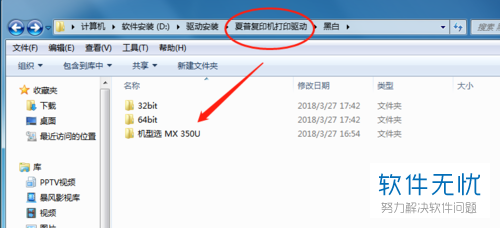
2. 接着,打开桌面左下角的开始菜单,在弹出菜单中找到并点击“设备和打印机”。
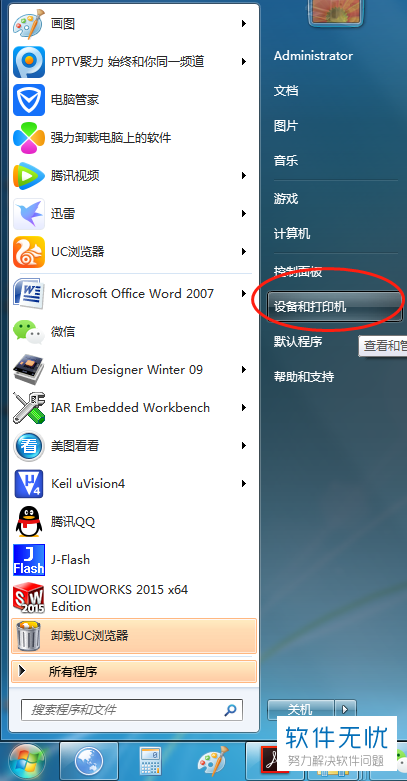
3. 打开下图所示窗口后,右键任意空白处,在弹出菜单中点击“添加打印机”。
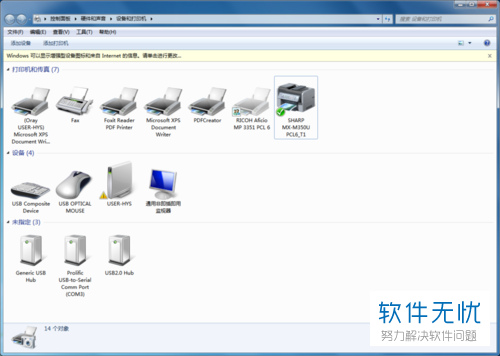
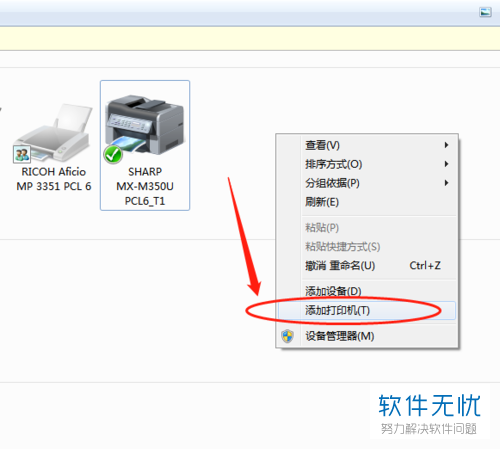
4. 打开下图所示窗口后,点击第二项。
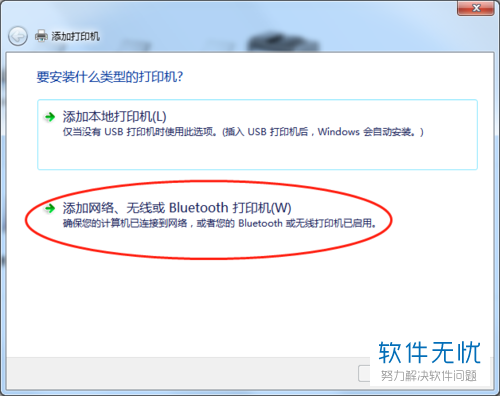
5. 出现下图所示页面后,直接点击“下一步”。
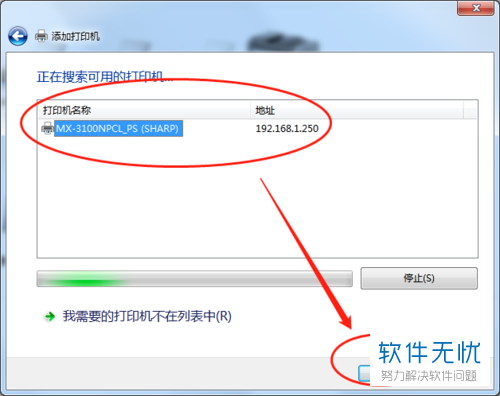
6. 之后就会开始检测驱动程序型号。
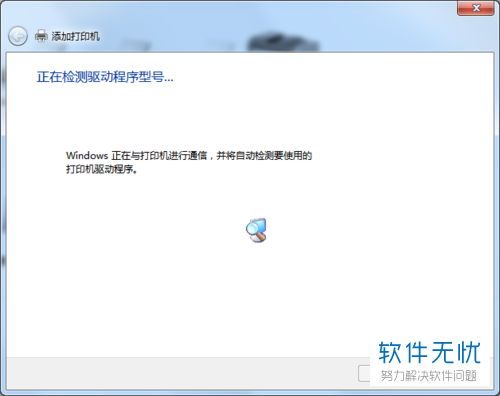
7. 检测完成后,选择打印机型号,然后再点击“下一步”。
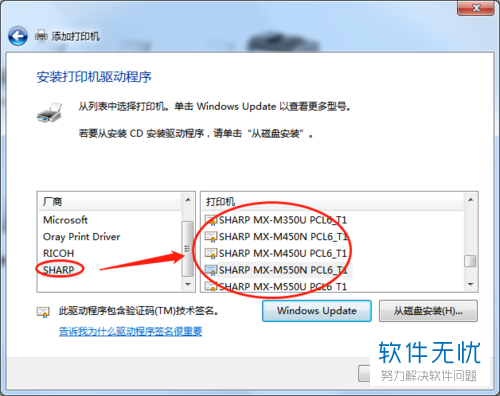
8. 出现下图所示页面后,点击“替换当前的驱动程序”选项,然后再点击“下一步”。
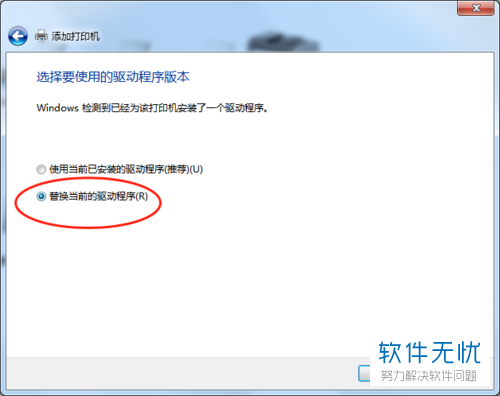
9. 出现下图所示页面后,直接点击“下一步”。
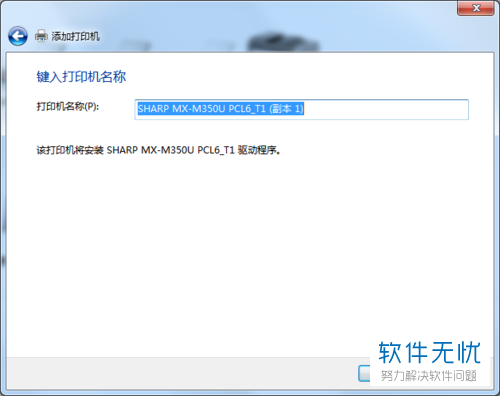
10. 之后就会开始安装打印机驱动程序,安装完成后,点击“完成”即可。
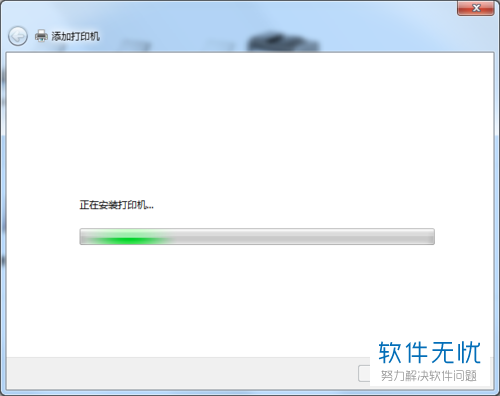
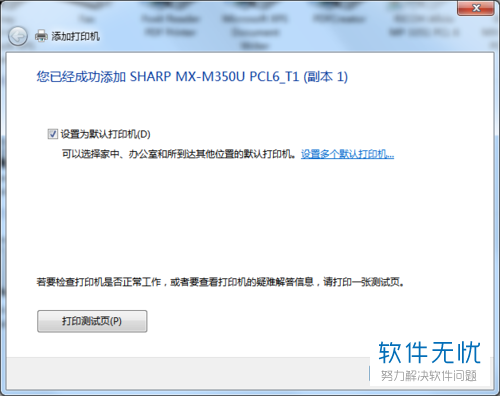
以上就是小编为大家介绍的在电脑中安装打印机驱动程序的方法,希望能帮到你~
分享:
相关推荐
- 【win8】 Win8.1怎么安装惠普打印机驱动程序呢? 03-28
- 【win8】 Win8.1安装惠普打印机驱动程序的两种方法 03-12
- 【win8】 Win8.1安装惠普打印机驱动程序 03-08
- 【win7】 win7电脑中如何卸载打印机驱动? 10-26
- 【其他】 怎么在电脑中安装打印机驱动程序? 03-25
- 【其他】 win10系统电脑中怎么安装打印机驱动程序 04-25
- 【打印机】 如何安装打印机驱动程序[图文详解] 10-24
- 【打印机】 打印机驱动程序无法正常安装的解决步骤(图文) 07-11
- 【打印机】 打印机驱动程序无法正常安装的解决步骤 07-11
- 【其他】 不能安装打印机驱动程序包的原因及解决办法 04-21
本周热门
-
iphone序列号查询官方入口在哪里 2024/04/11
-
小鸡宝宝考考你今天的答案是什么 2024/04/22
-
b站在线观看人数在哪里 2024/04/17
-
番茄小说网页版入口免费阅读 2024/04/11
-
蚂蚁庄园今日答案 2024/04/22
-
微信表情是什么意思 2020/10/12
-
微信文件传输助手网页版网址 2024/04/19
-
抖音巨量百应登录入口在哪里? 2024/04/11
本月热门
-
iphone序列号查询官方入口在哪里 2024/04/11
-
小鸡宝宝考考你今天的答案是什么 2024/04/22
-
番茄小说网页版入口免费阅读 2024/04/11
-
蚂蚁庄园今日答案 2024/04/22
-
b站在线观看人数在哪里 2024/04/17
-
微信表情是什么意思 2020/10/12
-
抖音巨量百应登录入口在哪里? 2024/04/11
-
192.168.1.1登录入口地址 2020/03/20
-
输入手机号一键查询快递入口网址大全 2024/04/11
-
快影怎么剪辑视频 2024/04/18












